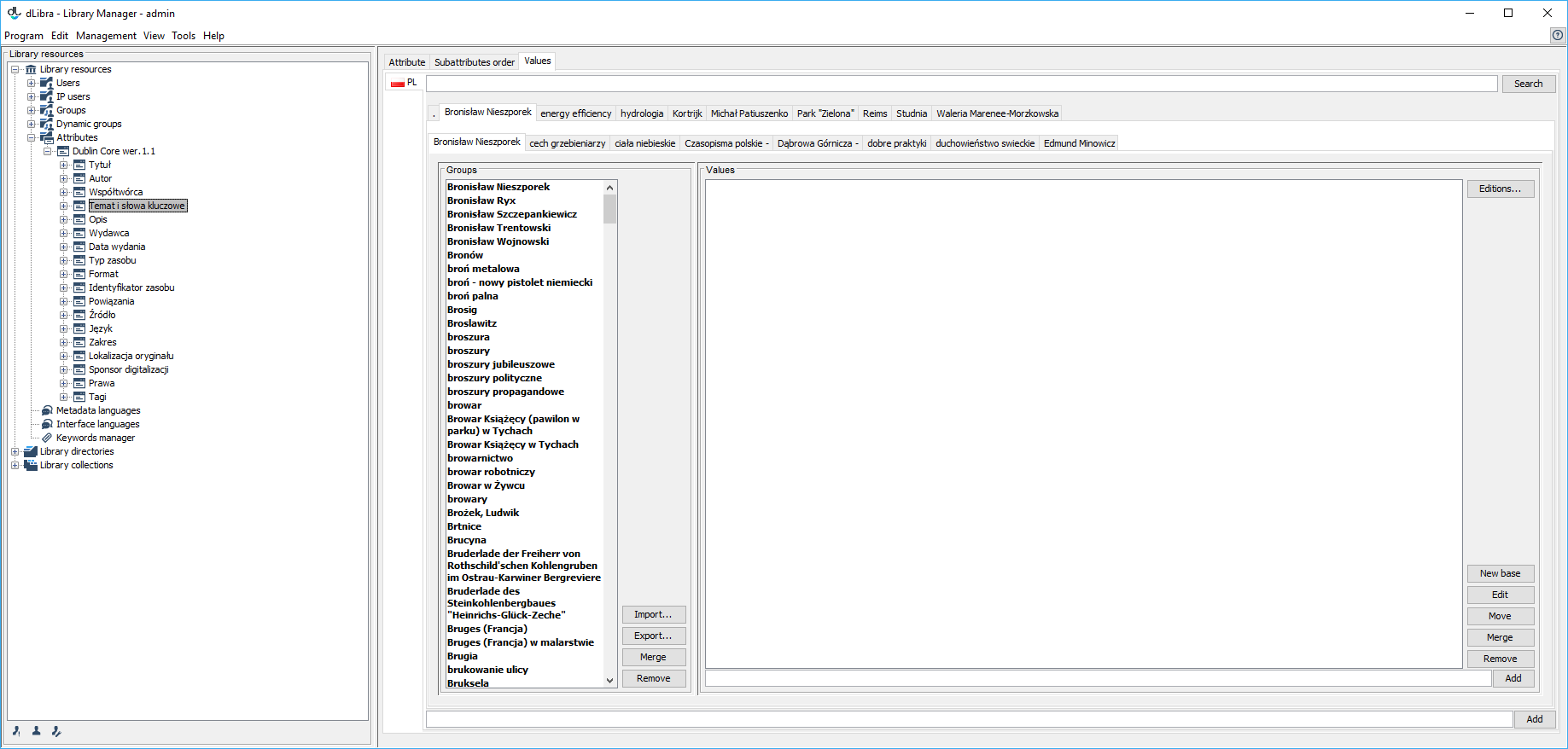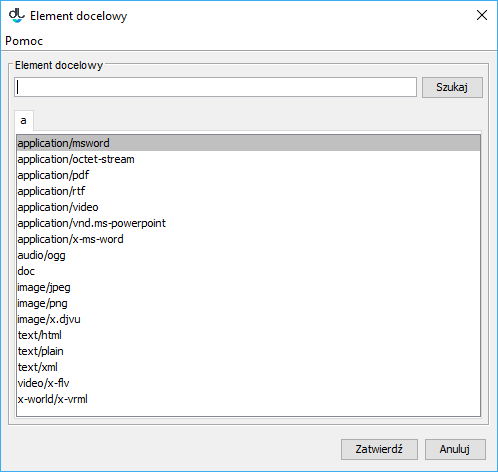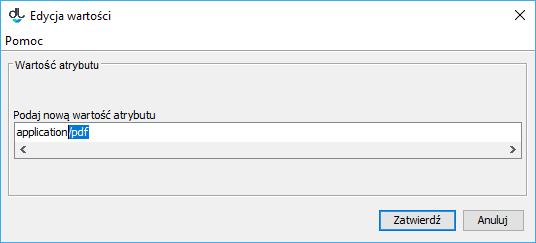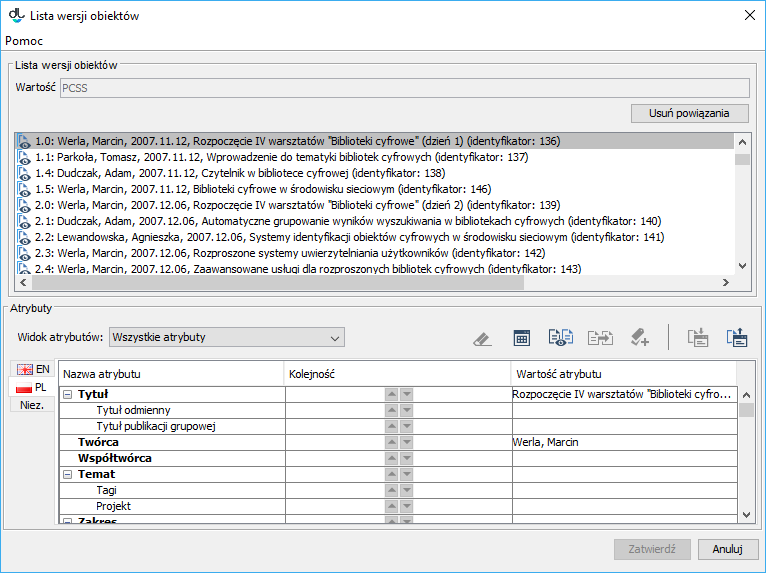This chapter is about the functions and operations which make it possible to manage an attribute synonym dictionary, with step by step instructions for how to perform the operations
One useful tool for managing attribute value dictionaries is the attribute dictionary clearing tool.
General information
The interface for managing attribute values (see the image above) is available after the user has selected a single attribute node in the library tree and clicked the “Values” tab. If the library supports many metadata languages, the values for a particular language are accessed by clicking the appropriate tab on the left. Values within a language are also divided into tabs, in order to facilitate browsing big dictionaries. A tab title is a shortened version of the first value belonging to that tab (all values are sorted in alphabetical order). In the case of very big dictionaries, values can be grouped in tabs at several levels, as shown in the sample image: there are so many tabs with particular values that the tabs themselves must be divided among several tabs. In such a case, the superordinate tab title corresponds to the title of the first subordinate tab.
In order to quickly find a tab with a specific value, the user can enter the whole value or just a few of its initial letters in the text field below the tabs with values and click the “Search” button. If the dictionary does not contain the entered value, the tab in which that value should (alphabetically) be placed will be opened.
Every tab with values is divided into two parts: a list of synonym groups on the left and a list of group values on the right. The value list is populated with values once a group is selected on the left. Additionally, both lists have sets of buttons for performing certain actions on a dictionary. All available actions are discussed in detail further in this chapter.
Managing Synonym Groups
In order to create a new synonym group:
- In the edition field at the very bottom of a “Values” tab, type in the value which will become both the base value and name of the new group. The name cannot be the name of another group.
- To save the group, click the “Add” button on the right side of the edition field.
In order to remove a synonym group:
- Select a group from the group list.
- Click the “Remove” button next to the group list. After you have confirmed that you want to remove the group, it will be removed, together with all its values, from the list and from the system.
Caution! If any value in a group is related to a bibliographic description of a library element, the system will not remove that group; instead, it will display a message about the necessity to remove all relations.
In order to merge two synonym groups:
- On the list, select the group to be merged with another group.
- Click the “Merge” button. Once you have confirmed the action, the window for selecting the target group will be displayed.
In the window (see the image below), select the group to which the previously chosen group is to be added. Just like in the main value edition window, when there are many groups, they can be divided among several tabs. In order to quickly open a tab with a specific value, the user can enter the whole value or just a few of its initial letters and click the “Search” button.
- In order to finish the group merging process, click the “Confirm” button. The initially selected group will be merged with the target group, that is, the former group will be removed and all its values will be added to the latter.
Caution! If the target group already contains a value with the same name as any of the values of the initially selected group, the system will not merge the two groups; instead, it will display a message informing you that the operation was unsuccessful. For that reason, before a merger, the value names of the groups to be merged should be verified with respect to possible overlaps.
Managing Attribute Values
Wszystkie operacje są wykonywane po wybraniu konkretnej grupy na liście z lewej strony.
Aby dodać wartość do grupy:
- W polu edycji znajdującym się pod listą z wartościami należy wpisać wartość, która ma zostać dodana do grupy. Nazwa nie może być już używana przez inną wartość w tej grupie.
- Aby wartość została dodana należy nacisnąć przycisk Dodaj znajdujący się obok pola edycji lub wcisnąć klawisz enter w polu edycji.
Aby usunąć wartość z grupy:
- Należy wybrać z listy wartość, która ma zostać usunięta.
- Należy nacisnąć przycisk Usuń znajdujący się obok listy. Wartość zostanie usunięta z listy i z systemu.
Uwaga! Jeżeli wartość ta jest powiązana z opisem bibliograficznym jakiegoś elementu biblioteki, to system nie usunie tej wartości tylko wyświetli komunikat o konieczności usunięcia wszystkich powiązań.
Aby zmienić wartość (spowoduje to zmianę opisu bibliograficznego wszystkich publikacji powiązanych z tą wartością):
- Należy wybrać z listy wartość, która ma być zmieniona.
- Należy nacisnąć przycisk Edytuj. Pojawi się okienko umożliwiające edycję wartości atrybutu.
- Należy podać nową frazę dla wartości i nacisnąć przycisk Zatwierdź. Jeżeli edytowana wartość była wartością bazową w grupie, to nazwa grupy również ulegnie zmianie na nową.
Uwaga 1: Nowa fraza dla wartości nie może być taka sama jak wartość już istniejąca w tej samej grupie. Jeśli wszystkie publikacje powiązane z edytowaną wartością mają zostać powiązane z istniejącą wartością, należy skorzystać z funkcji połącz (zostało to opisane poniżej).
Uwaga 2: W przypadku edycji wartości bazowej w grupie, należy uważać, czy docelowa wartość nie jest wartością bazową innej grupy. Ponieważ dwie grupy nie mogą mieć takiej samej wartości bazowej, w przypadku duplikacji system zaproponuje połączenie edytowanej grupy z grupą odpowiadającą nowej frazie.
- Z listy należy wybrać wartość, która ma zostać połączona z inną wartością.
- Należy nacisnąć przycisk Połącz znajdujący się obok listy z wartościami. Po potwierdzeniu chęci połączenia wartości, pojawi się nowe okienko (zbudowane tak samo jak okno wyboru grupy) zawierające listę wartości, do których można połączyć wybraną wcześniej wartość.
- Z nowej listy należy wybrać wartość, do której wcześniej wybrana wartość ma zostać dołączona.
- Aby zakończyć proces łączenia wartości należy nacisnąć przycisk Zatwierdź . Pierwotnie wybrana wartość zostanie połączona z nową w tym sensie, że stara wartość zostanie usunięta a wszystkie do niej odwołania zostaną zastąpione odwołaniami do nowej wartości.
Aby przenieść wartość do nowej grupy:
- Należy wybrać wartość, która ma zostać przeniesiona do innej grupy.
- Należy nacisnąć przycisk Przenieś. Po potwierdzeniu chęci przeniesienia wartości, pojawi się okno z listą grup, do których można przenieść wybraną wcześniej wartość.
- Z nowej listy należy wybrać grupę, do której wcześniej wybrana wartość ma zostać dołączona.
- Aby zakończyć proces przenoszenia wartości do nowej grupy, należy nacisnąć przycisk Zatwierdź. Pierwotnie wybrana wartość zostanie przeniesiona do nowej grupy.
Uwaga! Jeżeli w docelowej grupie już znajduje się wartość o takiej samej nazwie, to przeniesienie będzie niemożliwe. W takim przypadku przeniesienie wymaga uprzedniej zmiany nazwy wartości przenoszonej lub wartości powodującej konflikt w grupie docelowej.
Aby usunąć powiązania wartości:
- Należy wybrać z listy wartość, której powiązania mają zostać usunięte.
Należy nacisnąć przycisk Wydania.... Pojawi się nowe okienko zawierające listę wydań i katalogów, których opisy bibliograficzne są powiązane z wybraną wartością. Naciśnięcie w dowolnym momencie przycisku Anuluj cofnie poczynione zmiany.
Lista wydań i katalogów powiązanych z wartością- Należy nacisnąć przycisk Usuń powiązania. Wszystkie wydania i katalogi znikną z listy.
Uwaga! W przypadku braku praw do modyfikacji któregokolwiek z wydań bądź katalogów, pojawi się komunikat o braku uprawnień i żadne z powiązań nie zostanie usunięte. - Należy nacisnąć przycisk Zatwierdź w celu zakończenia procesu usuwania powiązań.
Importowanie grup wartości do słownika
Na panelu zarządzania słownikiem atrybutu znajduje się przycisk Importuj..., który pozwala redaktorowi lub administratorowi na importowanie grup wartości z zewnętrznych źródeł. Program zakłada, że wszystkie zaimportowane wartości należą do tego języka, który jest wybrany spośród zakładek z językami. Analogicznie, przycisk Eksportuj... pozwala na wyeksportowanie wartości w aktualnie wybranym języku, na przykład do pliku na dysku. Mechanizm importowania/eksportowania grup wartości słownika działa na podstawie rozszerzeń, które takie funkcje udostępniają. Domyślnie w systemie dLibra znajdują się następujące rozszerzenia:
- Import słownika z plików w formacie MARC 21
- Import i eksport słownika - zapisuje i odczytuje proste pliki xml.
Szczegółowe informacje działaniu i konfiguracji rozszerzeń odpowiedzialnych za import i eksport grup wartości można znaleźć tutaj
Jeżeli w aplikacji istnieje tylko jedno rozszerzenie obsługujące wybraną operację to po wybraniu przycisku Importuj... lub Eksportuj... sterowanie przekazywane jest do tego rozszerzenia i użytkownik powinien postępować zgodnie ze wskazówkami znajdującymi się w opisie tego rozszerzenia. Jeśli istnieje więcej takich rozszerzeń to użytkownik w pierwszym kroku wybiera rozszerzenie z którego chce skorzystać, następnie powinien postępować zgodnie ze wskazówkami znajdującymi się w opisie rozszerzenia, które wybrał.